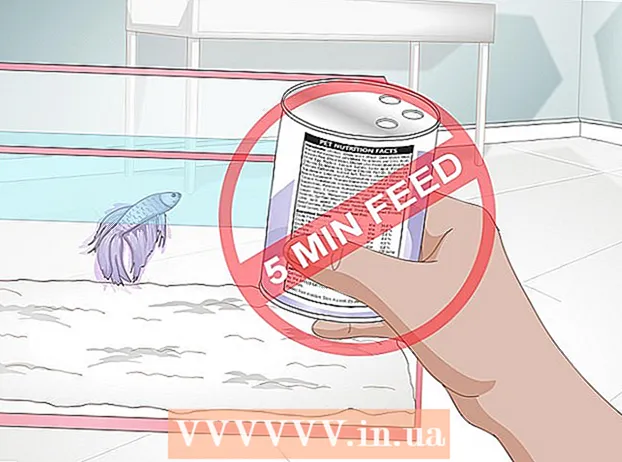Autor:
Charles Brown
Fecha De Creación:
5 Febrero 2021
Fecha De Actualización:
1 Mes De Julio 2024

Contenido
- Al paso
- Método 1 de 5: uso de la aplicación Contactos
- Método 2 de 5: eliminar todos los contactos de iCloud
- Método 3 de 5: deshabilita los contactos de una cuenta de correo electrónico
- Método 4 de 5: Desactiva las sugerencias
- Método 5 de 5: usar grupos
- Consejos
- Advertencias
¿Quieres eliminar algunos contactos de tu iPhone? Ya sea que desee eliminar uno o cien, hay varias formas de hacerlo. Puede eliminar contactos individuales rápidamente usando su aplicación Contactos, o puede conectar su iPhone a su computadora y administrar sus contactos con iTunes.
Al paso
Método 1 de 5: uso de la aplicación Contactos
 Abra la aplicación Contactos. Puede encontrar esta aplicación en la pantalla de inicio de su iPhone. Este método funciona con todas las versiones de iOS.
Abra la aplicación Contactos. Puede encontrar esta aplicación en la pantalla de inicio de su iPhone. Este método funciona con todas las versiones de iOS. - También puede abrir la aplicación Contactos haciendo clic en el icono Contactos en la parte inferior de la pantalla.
 Toque el contacto para ver los detalles. Ahora verá toda la información adicional que ha ingresado para la persona de contacto.
Toque el contacto para ver los detalles. Ahora verá toda la información adicional que ha ingresado para la persona de contacto. - Para buscar específicamente un contacto, toque Buscar en la parte superior de la pantalla e ingrese el nombre.
 Toca "Editar" en la esquina superior derecha. Ahora podrá cambiar toda la información de contacto.
Toca "Editar" en la esquina superior derecha. Ahora podrá cambiar toda la información de contacto.  Desplácese hacia abajo en la página del contacto y toque "Eliminar contacto". Toca "Eliminar contacto" nuevamente para confirmar tu elección. El contacto se eliminará de su iPhone.
Desplácese hacia abajo en la página del contacto y toque "Eliminar contacto". Toca "Eliminar contacto" nuevamente para confirmar tu elección. El contacto se eliminará de su iPhone.  Toque eliminar contacto nuevamente cuando se le solicite. Verá este mensaje en la parte inferior de la pantalla. Después de eso, su contacto se ha eliminado de su iPhone.
Toque eliminar contacto nuevamente cuando se le solicite. Verá este mensaje en la parte inferior de la pantalla. Después de eso, su contacto se ha eliminado de su iPhone. - No verá la opción "Eliminar" para los contactos agregados desde otras aplicaciones como Facebook.
- Si su iPhone está conectado a su cuenta de iCloud, el contacto se eliminará de todos los dispositivos conectados.
Método 2 de 5: eliminar todos los contactos de iCloud
 Abra la aplicación Configuración. Puede desactivar la sincronización de sus contactos con iCloud, que eliminará todos los contactos de iCloud almacenados en su teléfono.
Abra la aplicación Configuración. Puede desactivar la sincronización de sus contactos con iCloud, que eliminará todos los contactos de iCloud almacenados en su teléfono.  Toque su ID de Apple. Es la sección en la parte superior del menú que contiene su nombre y su foto, si ha agregado una.
Toque su ID de Apple. Es la sección en la parte superior del menú que contiene su nombre y su foto, si ha agregado una.  Toca "iCloud". Ahora se abrirá la configuración de sincronización para iCloud.
Toca "iCloud". Ahora se abrirá la configuración de sincronización para iCloud.  Desactiva la opción "Contactos". Ahora se le pedirá que confirme que se eliminarán todos los contactos de iCloud almacenados en su iPhone.
Desactiva la opción "Contactos". Ahora se le pedirá que confirme que se eliminarán todos los contactos de iCloud almacenados en su iPhone.  Seleccione "Eliminar del iPhone". Todos los contactos que se sincronizaron con su cuenta de iCloud se eliminarán de su teléfono.
Seleccione "Eliminar del iPhone". Todos los contactos que se sincronizaron con su cuenta de iCloud se eliminarán de su teléfono.
Método 3 de 5: deshabilita los contactos de una cuenta de correo electrónico
 Configuración abierta. Es un ícono de engranaje gris (⚙️) generalmente en su pantalla de inicio.
Configuración abierta. Es un ícono de engranaje gris (⚙️) generalmente en su pantalla de inicio.  Desplácese hacia abajo y toque "Contactos" aproximadamente un tercio del camino hacia abajo en la pantalla.
Desplácese hacia abajo y toque "Contactos" aproximadamente un tercio del camino hacia abajo en la pantalla. Toque Cuentas. Está en la cima.
Toque Cuentas. Está en la cima.  Toque una cuenta de correo electrónico. En cualquier caso, dice allí iCloud.
Toque una cuenta de correo electrónico. En cualquier caso, dice allí iCloud. - Por ejemplo, toque Gmail para la configuración de contacto de su cuenta de Gmail.
 Desliza "Contactos" a la posición "Apagado". El control deslizante se vuelve blanco para indicar que los contactos de esa cuenta de correo electrónico ya no aparecerán en la aplicación de contactos del iPhone.
Desliza "Contactos" a la posición "Apagado". El control deslizante se vuelve blanco para indicar que los contactos de esa cuenta de correo electrónico ya no aparecerán en la aplicación de contactos del iPhone.
Método 4 de 5: Desactiva las sugerencias
 Abra la Configuración de su iPhone. Es el ícono gris de engranajes (⚙️) que generalmente se encuentra en la pantalla de inicio.
Abra la Configuración de su iPhone. Es el ícono gris de engranajes (⚙️) que generalmente se encuentra en la pantalla de inicio.  Desplácese hacia abajo y toque Contactos, aproximadamente un tercio del camino hacia abajo en la página de Configuración.
Desplácese hacia abajo y toque Contactos, aproximadamente un tercio del camino hacia abajo en la página de Configuración. Desliza "Contactos de aplicaciones" a "Desactivado". Este control deslizante está en la parte inferior. El botón se vuelve blanco para indicar que las sugerencias ya no aparecen en la aplicación de contactos del iPhone o en Messenger y correo electrónico.
Desliza "Contactos de aplicaciones" a "Desactivado". Este control deslizante está en la parte inferior. El botón se vuelve blanco para indicar que las sugerencias ya no aparecen en la aplicación de contactos del iPhone o en Messenger y correo electrónico.
Método 5 de 5: usar grupos
 Divida sus contactos en grupos. Puedes crear grupos para tu familia, tus contactos comerciales, tus amigos del gimnasio, etc. De esa forma puedes ocultar categorías de contactos enteras sin tener que borrarlas por completo. Para administrar grupos, haga clic en el botón "Grupos" a la izquierda de la ventana "Contactos".
Divida sus contactos en grupos. Puedes crear grupos para tu familia, tus contactos comerciales, tus amigos del gimnasio, etc. De esa forma puedes ocultar categorías de contactos enteras sin tener que borrarlas por completo. Para administrar grupos, haga clic en el botón "Grupos" a la izquierda de la ventana "Contactos". - Para administrar grupos, toque el botón Grupos en la parte superior izquierda de la pantalla Contactos.
 Toque los grupos que desea ocultar. Son visibles cuando hay una marca de verificación delante de ellos. Los grupos que no estén marcados se ocultarán de su lista de contactos.
Toque los grupos que desea ocultar. Son visibles cuando hay una marca de verificación delante de ellos. Los grupos que no estén marcados se ocultarán de su lista de contactos.  Cuando haya terminado, toque "Listo". Su lista de contactos ahora muestra solo los grupos que ha elegido.
Cuando haya terminado, toque "Listo". Su lista de contactos ahora muestra solo los grupos que ha elegido.
Consejos
- Si ha habilitado la sincronización con Facebook, puede eliminar rápidamente todos sus contactos de Facebook de su lista yendo a "Configuración"> "Facebook" y configurando el botón junto a "Contactos" en "Desactivado". Tus contactos de Facebook ya no aparecerán en tu lista. No se eliminan.
Advertencias
- Si va a utilizar iCloud para sincronizar sus contactos, habilite la opción "Sincronizar contactos" no en iTunes, o obtendrá datos duplicados en su iPhone.